SurveyMonkey
Birimler
Birim, Enterprise ekibinizde bulunan ve kendi yöneticilerine, kullanıcılarına ve birim kütüphanesine sahip olan bir alt gruptur. Birincil Yöneticiler ve Yöneticiler, ayrı ayrı yönetmek veya benzersiz marka varlıkları vermek istediğiniz farklı departmanlar, ofisler, müşteriler, masraf merkezleri veya başka gruplar için birimler ekleyebilir.
Görevler ve İzinler
Görevler
Birimlerin görevlerine ilişkin temel genel görünüm şu şekildedir:
| Lisans* | Görev | Açıklama |
| Tam Erişim Lisansı | Birincil Yönetici | Birincil Yönetici faturalama, kütüphane yönetimi ve görev atamalarından sorumludur. |
| Tam Erişim Lisansı | Yönetici | Yöneticiler; birimleri, kütüphaneleri ve görevleri yönetebilme de dahil olmak üzere Birincil Yöneticilerle aynı izinlere sahiptir. |
| Tam Erişim Lisansı | Birim Yöneticisi | Birincil Yöneticiler ve Yöneticiler, Kullanıcıları Birim Yöneticileri olarak ekleyebilir. Birim Yöneticileri, kendilerine atanmış birimleri, bu birimlerdeki kişileri ve birim kütüphanelerini yönetir. |
| Tam Erişim Lisansı | Tam Erişim Lisanslı Kullanıcı | Tam Erişim Lisanslı Kullanıcılar, tüm Enterprise özelliklerini ve araçlarını kullanarak anket oluşturabilir ve paylaşabilir. Tek bir birime atanabilir ve kütüphanelerindeki varlıkları kullanarak anket oluşturabilir ve paylaşabilirler. Ekibi veya birimleri yönetme izinleri yoktur. |
| Katılımcı Lisansı* | Katılımcı Lisanslı Kullanıcı* | Katılımcı Lisanslı Kullanıcılar, basit SurveyMonkey özelliklerine erişebilir, anket oluşturabilir ve ekip arkadaşlarının çalışmalarına ilişkin önizleme yapabilir. Enterprise ekipleri, sınırsız sayıda Katılımcı lisansına sahiptir. Katılımcı Lisanslı Kullanıcılara benzer şekilde, tek bir birime atanabilir ve kütüphanelerindeki varlıkları kullanarak anket oluşturabilir ve paylaşabilirler. Ekibi veya birimleri yönetme izinleri yoktur. |
*Yalnızca bazı Enterprise abonelik paketlerinde Tam ve Katılımcı lisansları bulunur.
İzinler
Her bir görevdeki kişilerin birimlerde yapabilecekleri şunlardır:
Birincil Yönetici veya Yönetici | Birim Yöneticisi *
| Tam Erişim Lisanslı ve Katılımcı Lisanslı Kullanıcılar | |
| Birimler oluşturun | ✅ | ❌ | ❌ |
| Birim Yöneticisi ekleme veya kaldırma | ✅ | ❌ | ❌ |
| Birim ayarlarını düzenleme | ✅ | ❌ | ❌ |
| Birimleri silin | ✅ | ❌ | ❌ |
| Kullanıcıları yönetmek için CSV elektronik tablosunu içe aktarın | ✅ | ❌ | ❌ |
| Ekip kütüphanesine varlık ekleme | ✅ | ❌ | ❌ |
| Birimleri görüntüleyin | ✅ | ✅ | ❌ |
| Kullanıcıları birime ekleyin | ✅ | ✅ | ❌ |
| Kullanıcı aktarın | ✅ | ✅ | ❌ |
| Birim Etkinliğini görüntüleyin | ✅ | ✅ | ❌ |
| Kullanıcı Raporunu görüntüleyin | ✅ | ✅ | ❌ |
| Birim kütüphanelerine varlık ekleme | ✅ | ✅ | ❌ |
* Birim Yöneticileri, yalnızca birimlerindeki Kullanıcıları, bilgileri ve kütüphane varlıklarını yönetebilir ve görüntüleyebilir.
Birim Ekleme ve Yönetme
Birincil Yöneticiler ve Yöneticiler, tek seferde birden çok birim eklemek veya güncellemek için tek seferde bir birim ekleyebilir veya bir CSV dosyası içe aktarabilir.
Birim Ekleme
Birim oluşturmak için:
- Üstteki gezinme panelinden Ekibim öğesini seçin.
- Birimler ve Birim ekle'yi seçin.
- En fazla 255 karaktere kadar özgün bir Birim adı girin.
- (İsteğe bağlı) Açıklama, Bölge ve Masraf merkezi girin. Açıklamalar en fazla 300, diğer alanlar ise en fazla 255 karakter içerebilir.
- Birim ekle'yi seçin.
Biriminiz oluşturulduktan sonra, birime Birim Yöneticileri Ekleyin ve kullanıcıları ekleyin.
Tek Seferde Birden Çok Birim Ekleme veya Düzenleme
Yeni birimler eklemek veya mevcut birimleri güncellemek için bir CSV dosyasını içe aktarın.
Birim Düzenleme
Birim ayarlarını düzenlemek için:
- Birimler bölümünden birim adını seçin.
- AYARLAR sekmesine gidin.
- Birim adı, Açıklama, Bölge veya Masraf Merkezi öğelerini düzenleyin. Açıklamalar en fazla 300, diğer alanlar ise en fazla 255 karakter içerebilir.
- Birimi Güncelle öğesini seçin.
Birim Silme
Birimi silmek için:
- Birimler sekmesinden, silmek istediğiniz birimlerin yanındaki kutuyu işaretleyin.
- Sil öğesini seçin.
Bir birim silindikten sonra, bu birimde bulunan kullanıcılar başka bir birime eklenebilir hale gelir. Kullanıcıları bir birime eklememeyi tercih ederseniz, yine de Enterprise ekibinin bir parçası olarak hesap sahibi olacaklardır. Tüm anketler ve veriler, kullanıcıların hesabında kalacaktır.
Birim Yöneticilerini Yönetme
Birim Yöneticisi Ekleme
Birim Yöneticisi eklemek için:
- Birimler sekmesinden, bir Birim Yöneticisi eklemek istediğiniz birim adını seçin.
- YÖNETİCİLER sekmesine gidin.
- +Yönetici ekle öğesini seçin.
- Kullanıcı arayın ve seçin. Birincil Yöneticiler ve Yöneticiler Birim Yöneticisi olamaz.
- Birim Yöneticisi Ekle öğesini seçin.
Bir kişi Birim Yöneticisi olduğunda, Birimler sekmesinden birimlerini görebilir ve birimlerindeki kullanıcıları ekleyebilir veya yönetebilir. Bir kişi birden fazla birimde Birim Yöneticisi olabilir ve bir birimin birden fazla Birim Yöneticisi olabilir.
Birim Yöneticisini Kaldırma
Bir kişinin Birim Yöneticisi görevini kaldırmak için:
- Birimler sekmesinden, bir Birim Yöneticisi kaldırmak istediğiniz birim adını seçin.
- YÖNETİCİLER sekmesine gidin.
- Kaldırılacak Birim Yöneticilerini seçin.
- Yöneticilerden kaldır öğesini seçin.
Birim Yöneticisi aynı zamanda birimin bir kullanıcısıysa birimdeki kullanıcı olarak kalır. Aynı zamanda başka bir birimin Birim Yöneticisi ise bu birimin Birim Yöneticisi olarak kalır.
Bildirimler
Bir kişi Birim Yöneticisi olarak eklendiğinde veya kaldırıldığında, hesap e-posta adresine bir bildirim e-postası gönderilir.
Birimlerde Kullanıcı Ekleme ve Yönetme
Kullanıcı Ekleme
Kullanıcıları birime eklemek için:
- Birimler sekmesinden, kullanıcı eklemek istediğiniz birim adını seçin.
- YÖNETİCİLER sekmesine gidin.
- +Kullanıcı Ekle öğesini seçin.
- Birime eklenecek kullanıcıları seçin.
- Kullanıcı Ekle'yi seçin.
Neden Kullanıcı ekleyemiyorum?
Birincil Yöneticiler ve Yöneticiler, herhangi bir birime kullanıcı ekleyebilirler; öte yandan, Birim Yöneticileri, yalnızca kendi birimlerine kullanıcı ekleyebilir.
Kullanıcıların bir birime eklenmeden önce ekibin bir parçası olmaları gerekir.
Bir kişi aynı anda bir birimde kullanıcı olabilir. Ekibinizin bir parçası olduğunu bildiğiniz bir kullanıcıyı aradığınızda Sonuç bulunamadı ifadesini görüyorsanız, bu kullanıcı zaten farklı bir birimde olduğu anlamına gelir.
Kullanıcıları Kaldırma veya Aktarma
Birincil Yöneticiler ve Yöneticiler, kullanıcıları bir birimin dışına aktararak kaldırabilir veya kullanıcıları başka bir birime aktarabilir. Birim Yöneticileri, kullanıcıları birimlerinden çıkarabilir, ancak kullanıcıları başka bir birime aktarabilmeleri için aynı zamanda Birim Yöneticisi olmaları gerekir.
Kullanıcıları aktarmak için:
- Birimler bölümünden birim adını seçin.
- Aktarılacak kullanıcıları seçin.
- Kullanıcıları aktar öğesini seçin.
- Şunlardan birini seçebilirsiniz:
- Kullanıcıları kaldırmak için birim dışına aktarın.
- Başka bir birime aktarın ve ardından Kullanıcıların aktarılacağı birimi seçin.
- Kaydet öğesini seçin.
Bölümleri CSV'ye Göre İçe Aktarma
Kullanım Şekli
Yeni birimler eklemek veya mevcut birimleri güncellemek için bir CSV dosyasını içe aktarın. Birimler oluşturulduktan sonra birimlere kullanıcı ekleyebilir veya kullanıcıları yönetebilirsiniz .
Elektronik Tablo Oluşturma
CSV dosyanızı nasıl düzgün biçimlendireceğinizi görmek için örnek ekran görüntümüze bakın. Excel, Numbers veya Google Sayfalar gibi bir uygulamada tablo oluşturun.
Elektronik tablonuzun ilk satırını şu başlık alanlarıyla oluşturduğunuzdan emin olun: Birim adı, Açıklama, Bölge ve Masraf merkezi.
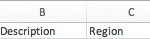
Elektronik tablonuza veri eklerken şu yönergeleri izleyin:
- Açıklamalar en fazla 300, diğer alanlar ise en fazla 255 karakter içerebilir
- Dosya en fazla 200 satır içerebilir
- Birim adı zorunludur
- Mevcut birimleri güncelliyorsanız, elektronik tablonuzdaki birim adının SurveyMonkey'dekiyle eşleştiğinden emin olun. Aksi halde yeni bir bölüm oluşturulur.
İçe Aktarım Nasıl Yapılır?
Birimleri CSV'ye göre içe aktarmak için:
- Birimler sekmesine gidin.
- (İsteğe bağlı) Daha sonra başvurmanız gerekebileceği için birimlerin tam listesini ve ayarlarını indirmek üzere CSV'yi Dışa Aktar öğesini tıklayın.
- Birim ekle düğmesinin yanındaki aşağı okunu tıklayın ve CSV'yi İçe Aktar öğesini seçin.
- (İsteğe bağlı) Düzenleyebileceğiniz ve yeniden içe aktarabileceğiniz doğru biçimlendirilmiş bir CSV dosyası indirmek için Örnek şablonu indir öğesini tıklayın.
- CSV dosyanızı eklemek için CSV'nizi sürükleyip bırakın veya bilgisayarınıza göz atın.
- Sonraki öğesini tıklayın. Verilerinizin doğru sıralamada olduğunu doğrulamak üzere CSV'nizin ilk birkaç satırı için önizleme yapın.
- İçe Aktar öğesini tıklayın. İçe aktarım işleminiz devam ederken sayfayı kapatmayın veya yenilemeyin.
- İçe aktarım işleminiz bittikten sonra, her birim için içe aktarım durumunu ve herhangi bir içe aktarım hatasını görmek için Raporu indir öğesini tıklayın. İçe aktarım bitti mesajını kapatırsanız, raporu indiremezsiniz.
İçe Aktarma Hataları
İçe aktarım işleminiz bittikten sonra, her satırın içe aktarım durumunu görüntülemek için bir rapor indirebilirsiniz. Hatalar varsa bunları düzeltebilir ve yeniden denemek için dosyayı yeniden içe aktarabilirsiniz.
CSV dosyanızı yüklerken İçe Aktarma Hatası varsa, muhtemelen:
- Veriler düzgün biçimlendirilmemiş
- Sütunlar doğru sırada değil
- Tüm birimlerin bir birim adı yok
- Elektronik tablonuzda fazladan veri var
- Elektronik tabloda 200'den fazla satır var
- CSV dosyası doğru CSV biçiminde kaydedilmemiş